Nhiều người dùng iPhone thường nghĩ rằng công nghệ NFC (Near Field Communication) trên thiết bị của họ chỉ giới hạn ở việc thanh toán qua Apple Pay. Tuy nhiên, khả năng của NFC trên iPhone còn vượt xa điều đó. Với một chút tinh chỉnh và vài chiếc thẻ NFC giá rẻ, bạn có thể mở khóa toàn bộ tiềm năng của NFC, biến iPhone thành công cụ thông minh hơn, hỗ trợ tối ưu các tác vụ hàng ngày và nâng cao trải nghiệm công nghệ. Bài viết này sẽ đi sâu vào những ứng dụng độc đáo của NFC mà có thể bạn chưa từng biết, giúp bạn tận dụng tối đa chiếc iPhone của mình.
1. Chia Sẻ Thông Tin Wi-Fi Dễ Dàng
Bạn không còn cần phải đọc to hoặc ghi lại mật khẩu Wi-Fi dài ngoằng mỗi khi bạn bè ghé thăm. Apple đã tích hợp một tính năng tiện lợi giúp chia sẻ thông tin đăng nhập Wi-Fi một cách liền mạch, được hỗ trợ một phần bởi NFC và Bluetooth. Cách thức hoạt động rất đơn giản: Khi ai đó cố gắng kết nối vào mạng Wi-Fi của bạn và iPhone của bạn đã kết nối, một thông báo sẽ xuất hiện hỏi bạn có muốn chia sẻ mật khẩu hay không. Chỉ cần chạm vào “Chia sẻ mật khẩu”, và thiết bị của họ sẽ được kết nối ngay lập tức mà không cần nhập liệu, không cần mã QR hay lo lắng về lỗi đánh máy.
Quá trình này đặc biệt hữu ích trong các gia đình hoặc văn phòng có nhiều thiết bị. Miễn là cả hai người dùng đều có trong danh bạ của nhau và đang sử dụng thiết bị iOS, tính năng này sẽ hoạt động trơn tru. Đây là một trong những tiện ích nhỏ giúp chúng ta gần như quên đi thời kỳ phải dán ghi chú mật khẩu Wi-Fi trên router hay tủ lạnh.
2. Kích Hoạt Tự Động Hóa và Ứng Dụng Với Một Chạm
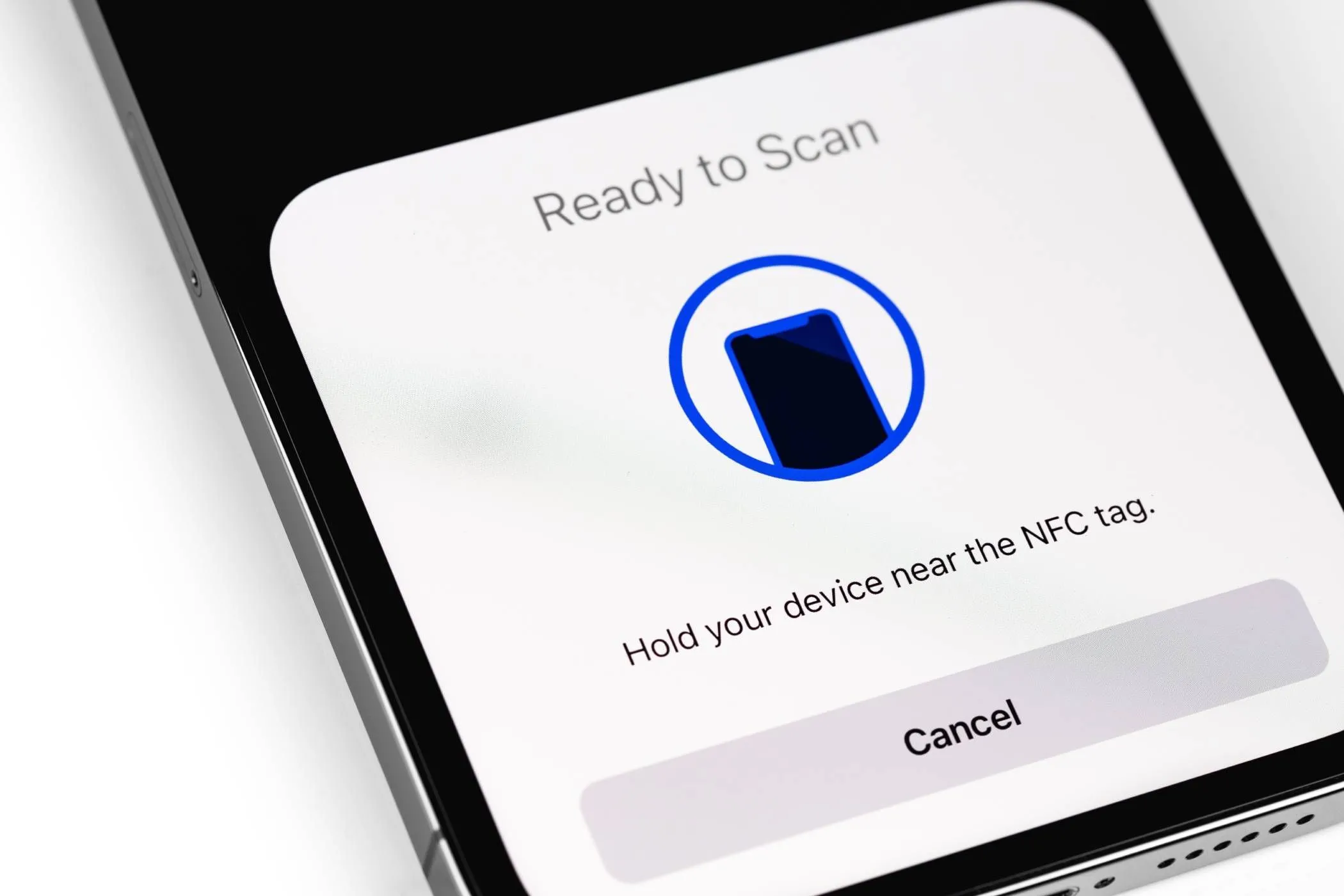 Màn hình iPhone hiển thị thông báo khi chạm vào thẻ NFC để kích hoạt tự động hóa
Màn hình iPhone hiển thị thông báo khi chạm vào thẻ NFC để kích hoạt tự động hóa
Đây là lúc NFC thực sự mang lại cảm giác “phép thuật”. Bằng cách kết hợp các thẻ NFC với ứng dụng Phím tắt (Shortcuts) trên iPhone, bạn có thể tự động hóa đủ loại thói quen hàng ngày. Tất cả những gì bạn cần làm là đặt iPhone gần một thẻ NFC để kích hoạt một trong những phím tắt hoặc quy trình tự động hóa đã thiết lập.
Bạn muốn danh sách mua sắm hiện lên khi bạn đứng gần tủ lạnh? Chỉ cần dán một thẻ NFC lên tủ và ghép nối nó với một Phím tắt mở ứng dụng mua sắm của bạn. Cần một thẻ gần giường để giúp bạn thư giãn vào buổi tối? Hãy thiết lập nó để tắt đèn, bật chế độ Không làm phiền (Do Not Disturb) và đặt báo thức buổi sáng chỉ trong một lần chạm.
Những chiếc thẻ NFC này có giá thành khá rẻ và việc thiết lập chúng lại cực kỳ dễ dàng. Bạn chỉ cần mở ứng dụng Phím tắt, tạo một mục tự động hóa cá nhân, và chọn NFC làm tác nhân kích hoạt. Sau đó, quét thẻ của bạn và chọn các hành động bạn muốn nó thực hiện.
Hạn chế duy nhất là iPhone của bạn cần phải được mở khóa khi quét thẻ, và các thẻ đặt trên vật liệu kim loại có thể khó đọc. Ngoài ra, đây là một cách cực kỳ hiệu quả để biến các không gian vật lý thành các vùng thông minh, cá nhân hóa. Mặc dù bạn cũng có thể thiết lập các thói quen dựa trên vị trí, nhưng với người làm việc tại nhà, việc này có thể khó phân biệt được không gian làm việc và không gian cá nhân.
3. Chia Sẻ Danh Bạ Nhanh Chóng Với NameDrop
Không gì tệ hơn việc nhập sai số điện thoại của ai đó – dù là để hẹn hò hay công việc. Apple đã ra mắt một tính năng mới từ iOS 17 giúp loại bỏ mối lo ngại này, và nó sử dụng NFC để biến điều đó thành hiện thực.
NameDrop là một tính năng tương đối ít người biết đến, mặc dù đã có một số lo ngại về quyền riêng tư vô căn cứ khi nó mới ra mắt. Nhưng khi được bật (mặc định là bật), NameDrop cho phép bạn dễ dàng chia sẻ số điện thoại của mình bằng cách đưa iPhone của bạn lại gần iPhone của người khác. Ngay lập tức, thẻ liên hệ của cả hai sẽ hiện lên màn hình. Bạn có thể chọn chia sẻ danh bạ của mình với người kia, giúp việc trao đổi thông tin trở nên cực kỳ thuận tiện.
Tính năng này kết hợp giữa NFC và công nghệ tương tự AirDrop để tự động nhận diện khi hai thiết bị iOS ở gần nhau. Đây là một cách tuyệt vời để biến thẻ liên hệ của bạn thành một danh thiếp ảo. Nếu người bạn đang kết nối không có iPhone, bạn vẫn có thể sử dụng Phím tắt để tạo một quy trình tự động hóa dựa trên NFC, mở một liên kết danh thiếp kỹ thuật số (như Linktree hoặc vCard lưu trữ trên trang web của bạn), mặc dù điều này sẽ phức tạp hơn một chút.
4. Thiết Lập Thiết Bị Không Cần Nhập Chi Tiết
 Thiết lập AirPods nhanh chóng trên iPhone thông qua công nghệ NFC
Thiết lập AirPods nhanh chóng trên iPhone thông qua công nghệ NFC
Có thể bạn không nhận ra, nhưng một số sản phẩm Apple yêu thích của bạn đã sử dụng NFC để đơn giản hóa quá trình thiết lập. Lấy ví dụ AirPods: Ngay khi bạn mở vỏ hộp gần iPhone, một hoạt ảnh mượt mà sẽ bật lên trên màn hình, hỏi bạn có muốn kết nối hay không. Không cần phải lục lọi trong cài đặt Bluetooth hay tìm kiếm các nút ghép nối nhỏ xíu.
Toàn bộ trải nghiệm “chạm để kết nối” này được cung cấp bởi NFC, hoạt động âm thầm ở phía sau. Điều tương tự cũng xảy ra với các sản phẩm như HomePod mini và AirTags. Chỉ cần đưa iPhone của bạn lại gần, và quá trình thiết lập sẽ tự động bắt đầu, nhờ vào các tác nhân kích hoạt NFC tích hợp sẵn.
Mặc dù iPhone không hỗ trợ quét nền NFC hoàn toàn như Android, nhưng việc Apple sử dụng NFC để ghép nối liền mạch cho thấy công nghệ này mạnh mẽ đến mức nào khi được sử dụng đúng cách.
Thật dễ dàng để bỏ qua sự hữu ích của NFC khi chúng ta chỉ nghĩ về cách nó hỗ trợ thanh toán di động. Nhưng với một chút tìm hiểu và tùy chỉnh, NFC có thể trở thành một công cụ đắc lực trong việc quản lý ngôi nhà thông minh và cách bạn kết nối với những người xung quanh. Hãy khám phá và tận dụng tối đa tiềm năng của NFC trên iPhone ngay hôm nay!


